Cách bấm dây mạng là câu hỏi rất nhiều người dùng thắc mắc trong quá trình tự mình triển khai hệ thống internet trong nhà, công ty mà không cần gọi nhân viên kỹ thuật. Vậy chi tiết cách bấm dây mạng 4 sợi - 8 sợi hay âm tường như thế nào là chuẩn nhất? Bạn đọc đừng bỏ qua bài viết ngay sau đây!
1. Chuẩn RJ45 có mấy kiểu bấm
Chuẩn RJ445 có 2 kiểu bấm thông dụng nhất, cụ thể:
- Cách bấm dây mạng thẳng: là kiểu bấm dùng để nối 2 thiết bị khác nhau như: PC – Switch, Switch – Router…Cách bấm dây mạng thẳng là khi bấm 2 đầu cùng theo 1 chuẩn (A - A hoặc B - B).
- Cách bấm dây mạng chéo: được sử dụng để nối 2 thiết bị cùng loại như: Router – Router, PC – PC. Cách bấm dây mạng chéo là khi bấm mỗi đầu dây theo 1 chuẩn, không giống nhau (A - B hoặc B - A). Cách bấm dây mạng nối 2 switch sẽ sử dụng cách bấm dây mạng chéo.
![]() Tìm hiểu về RJ45 và cách bấm chi tiết: RJ45 là gì? Cách bấm dây mạng RJ45 theo hai chuẩn A - B
Tìm hiểu về RJ45 và cách bấm chi tiết: RJ45 là gì? Cách bấm dây mạng RJ45 theo hai chuẩn A - B
2. Cách bấm dây mạng 4 sợi
Dây mạng 4 sợi được sử dụng trong hệ thống mạng có quy mô nhỏ như mô hình gia đình, hệ thống mạng cá nhân hoặc hệ thống dùng dây cáp điện thoại để kết nối internet.
Cách bấm dây mạng 4 sợi? Trước tiên hãy đến với những công cụ cần thiết bạn cần chuẩn bị:
- Kìm bấm dây chuyên dụng.
- Kéo cắt dây(Nếu bạn không có kìm bấm chuyên dụng.
- Đầu bấm mạng RJ45 (giá thành rẻ chỉ 1k hoặc 1k5/c).
- Dây cáp mạng 4 sợi hoặc dây điện thoại 4 line.
- Hộp test mạng(Có càng tốt, không có cũng không sao) có nhiệm vụ kiểm tra tín hiệu, Tuy nhiên bạn chỉ cần cắm trực tiếp vào laptop, PC để kiểm tra.
Cách bấm dây mạng 4 sợi bao gồm các bước sau đây:
Có hai chuẩn bấm cơ bản đối với dây mạng 4 sợi và cả 8 sợi là chuẩn A(T568A) và chuẩn B(T568B). Chuẩn B là cách thực hiện bấm dây mạng đơn giản nhất và được hầu hết người dùng hiện nay lựa chọn.
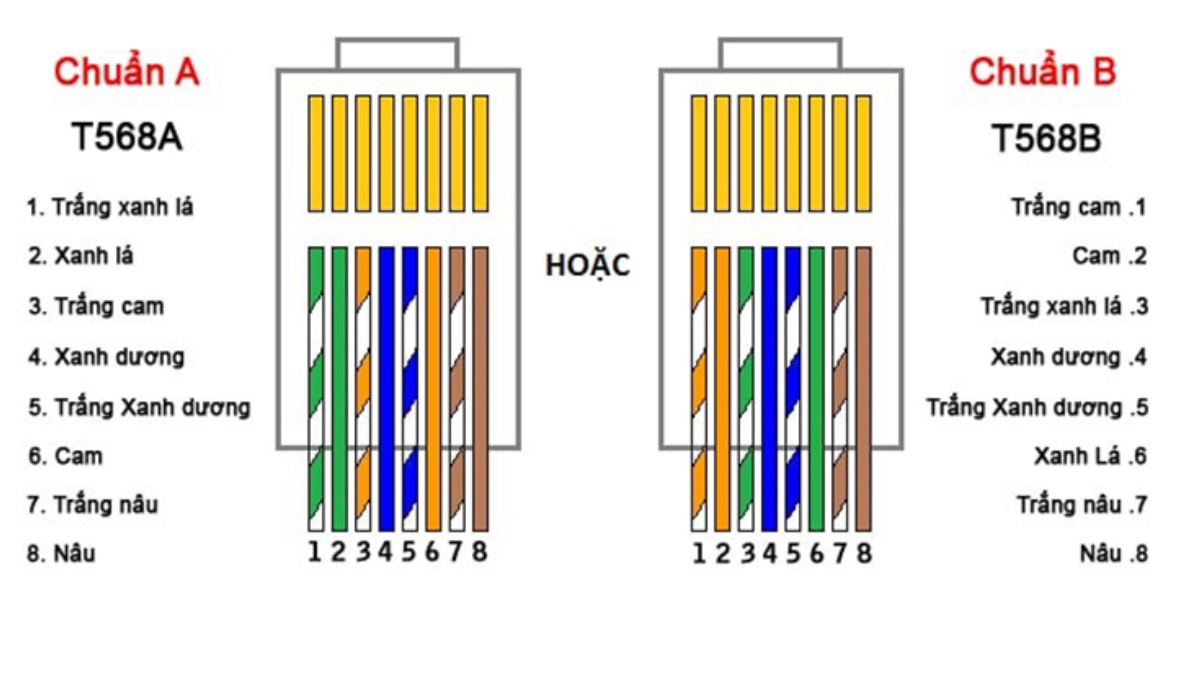
Dưới đây là mô hình của 2 chuẩn A và B theo cách bấm dây mạng 8 sợi. Tuy nhiên cách bấm dây mạng 4 sợi khá đơn giản khi bạn chỉ cần nhớ vị trí màu sắc của 4 dây 1, 2, 3, 6.
Bước 1: Sử dụng kìm bấm chuyên dụng hoặc kéo cắt dây để tách phần vỏ nhựa bên ngoài. Bạn hãy từ từ tuốt phần vỏ bên ngoài và lõi dây bên trong sẽ dần lộ ra. Ở bước này bạn cần lưu ý cần cắt nhẹ nhàng nếu bạn sử dụng kéo không chuyên dụng, tránh làm đứt phần lõi bên trong gây tốn dây mạng (nếu cắt nhầm quá nhiều).

Bước 2: Tiếp theo sắp xếp vị trí các dây mạng theo đúng thứ tự. Cách bấm dây mạng 4 sợi có thứ tự sắp xếp dây là trắng cam - cam - trắng xanh lá - xanh lá. Đối với loại dây mạng 4 sợi Taesung thì thứ tự sẽ là trắng, đỏ, đen, nâu. Nếu bạn dùng loại dây 8 sợi, hãy cắt bỏ đi 2 cặp dây trắng xanh dương - xanh dương, trắng nâu - nâu.
Bước 3: Dùng tay vuốt thẳng 4 sợi dây và đưa các dây lại gần nhau. Lặp lại bước 1 với kìm bấm hoặc kéo và đảm bảo cả 4 đầu dây ngang hàng nhau.

Bước 4: Sau đó tiến hành đút từng dây mạng theo thứ tự lần lượt vào các khe 1,2,3,6 của hạt mạng. Nếu dây mạng đã chạm và chân đồng hãy dùng kìm bấm để cố định chúng. Thực hiện tương tự với số dây mạng còn lại.

Bước 5: Hãy test tín hiệu mạng bằng cách cắm trực tiếp vào PC hay laptop qua cổng ethernet hoặc bộ test để kiểm tra. Nếu có internet xin chúc mừng bạn đã thành công! Ngược lại nếu chưa có tín hiệu internet, bạn cần kiểm tra lại thứ tự sắp xếp 4 dây đã chính xác hay chưa hay đầu dây mạng đã tiếp xúc tới phần chân đồng của đầu bấm mạng hay chưa.

Trên đây là cách bấm dây mạng 4 sợi thông dụng để bạn đọc tham khảo.
3. Cách bấm dây mạng 8 sợi
Nhìn chung cách bấm dây mạng 8 sợi cũng tương đồng với cách bấm dây mạng 4 sợi:
Bước 1: Dùng kéo hoặc kìm cắt chuyên dụng để tước bỏ phần vỏ cáp (tầm 4cm) để lộ ra 8 dây mạng nhỏ bên trong. Lưu ý nếu bạn dùng kéo hãy nhẹ nhàng để không cắt bay phần dây lõi bên trong.
Bước 2: Tách các cặp dây theo thứ tự đúng chuẩn A và B:
- Chuẩn T568A: 1. Trắng xanh lá 2. Xanh lá 3. Trắng cam 4. Xanh dương 5. Trắng xanh dương 6. Cam 7. Trắng nâu 8. Nâu.
- Chuẩn T568B: 1. Trắng cam 2. Cam 3. Trắng xanh lá 4. Xanh dương 5. Trắng xanh dương 6. Xanh lá 7. Trắng nâu 8. Nâu.
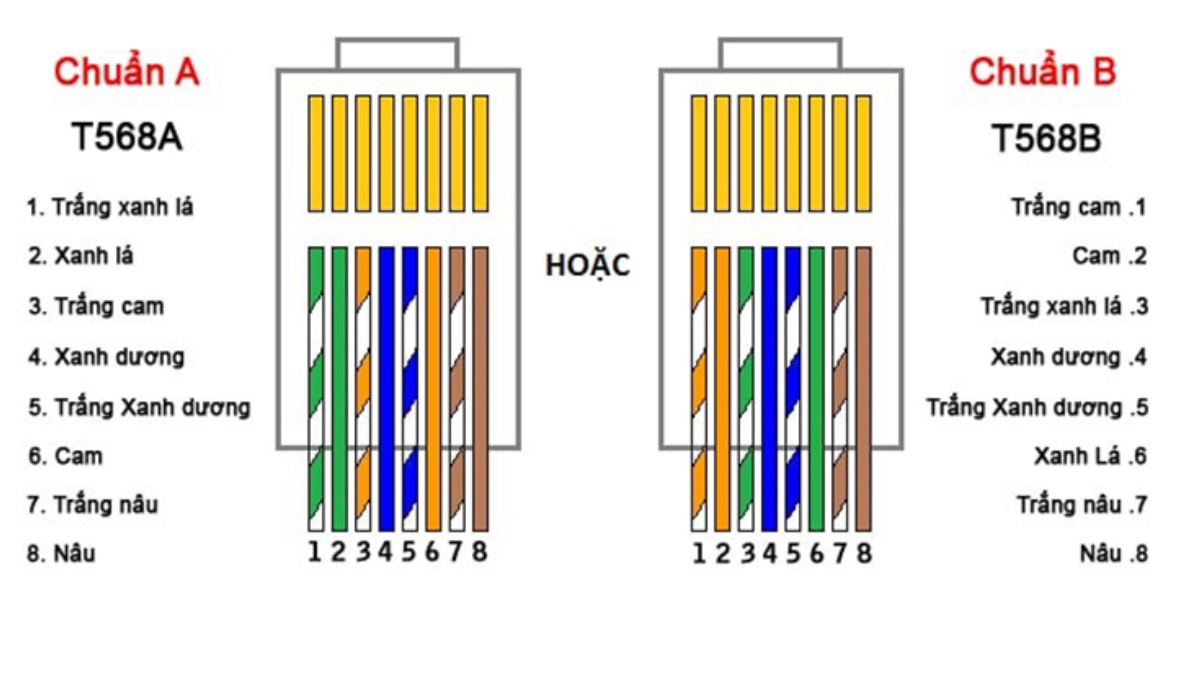
Bước 3: Sau khi đã xếp đúng thứ tự của 2 chuẩn A hoặc B, bạn sử dụng kìm bấm để tuốt vỏ cáp của 8 dây mạng. Đảm bảo 8 đầu dây ngang hàng, bằng nhau.
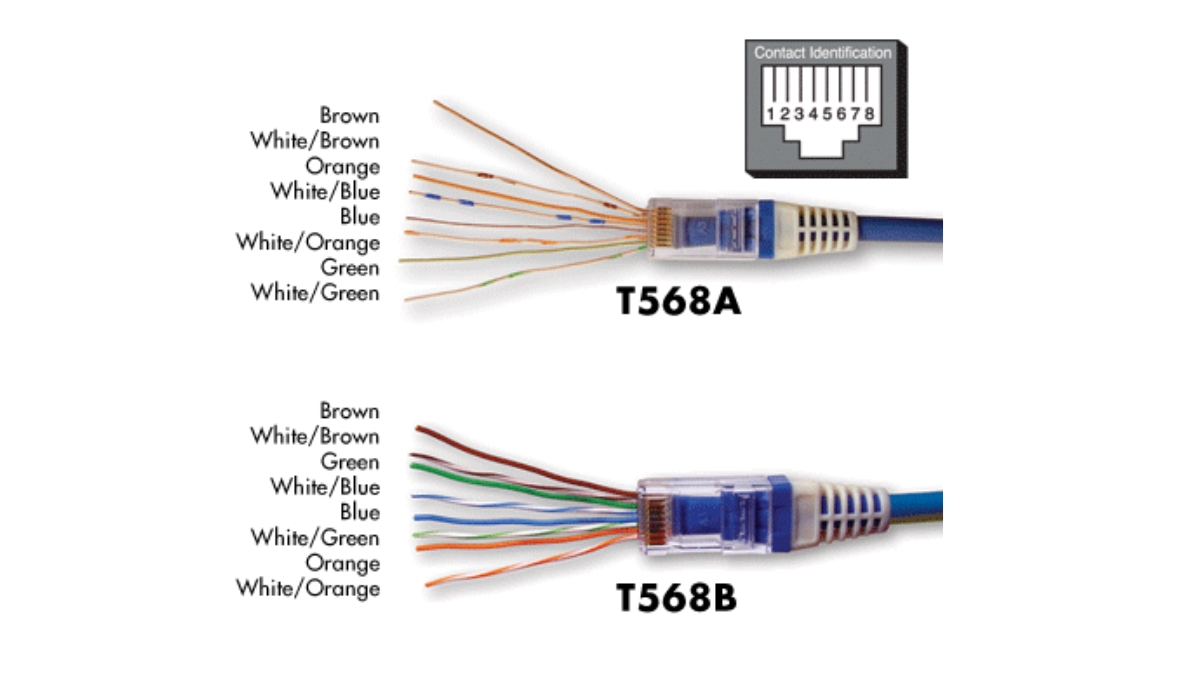
Bước 4: Đút 8 đầu dây vào đầu bấm mạng sao cho các đầu dây tiếp xúc vào các lõi đồng của hạt mạng.
Bước 5: Dùng kìm bấm dứt khoát. Sau đó hãy thử kết nối với laptop hoặc thông qua bộ test chuyên dụng.
Cách bấm dây mạng lan 8 sợi khá đơn giản. Bạn cũng có thể sử dụng dây mạng 8 sợi để bấm dây mạng 4 sợi. Lưu ý cách bấm dây mạng 4 sợi chỉ sử dụng các dây trắng cam, cam, trắng xanh lá, xanh lá.
![]() Tìm hiểu thêm: Cổng LAN là gì? Các ưu điểm nổi bật của cổng LAN
Tìm hiểu thêm: Cổng LAN là gì? Các ưu điểm nổi bật của cổng LAN
4. Cách bấm dây mạng âm tường
Mạng âm tường hay mạng Sino là 2 khái niệm tương đồng nhau, đều chỉ chung việc các cổng kết nối của các đường dây mạng được đặt bên trong tường ở những vị trí cố định.
4.1. Mạng âm tường là gì?
Mạng âm tường được kết nối với các cổng mạng lắp đặt ở vị trí cố định (Ổ cắm mạng âm tường). Mạng dây âm tường là hình thức giấu dây mạng bên trong tường thay vì để lộ ra bên ngoài với mạng thông thường. Hiện nay mạng âm tường sẽ sử dụng 2 chuẩn dây mạng là Cáp chống nhiễu(SFTP) và cáp không chống nhiễu( cáp UTP).
4.2. Cách bấm dây mạng âm tường bao gồm các bước nào?
Trước khi thực hiện cách bấm dây mạng Sino hay cách bấm dây mạng âm tường, bạn cần chuẩn bị những vật dụng sau:
- Ổ LAN âm tường AMP (Giao động 60.000đ - 100.000đ)
- Kìm bấm mạng cáp 5e.
- Modem wifi để test tín hiệu.
- 1 đoạn dây LAN (Bấm sẵn hoặc không)
Bước 1: Đoạn dây LAN đóng vai trò chính trong bước 1. Bạn sẽ dùng kìm bấm mạng tuốt vỏ dây theo 1 đoạn tầm 5 - 7cm.
Bước 2: Vuốt thẳng các dây mạng lõi để dễ dàng lắp vào ổ AMP. Tiếp tục lắp 8 dây mạng lõi theo thứ tự chuẩn B:
- 1 Bên bạn luồn dây thứ tự: Trắng Cam - Cam - Trắng Xanh Đậm - Xanh Đậm.
- 1 Bên bạn luồn theo thứ tự: Trắng Xanh - Xanh - Trắng Nâu - Nâu.

Bước 3: Cắm dây LAN và modem để kiểm tra đã có tín hiệu internet hay chưa qua các đèn hiệu hoặc đèn nháy ở cổng internet.
5. Tạm kết
Hi vọng rằng bài viết của chúng tôi đã trang bị đầy đủ những kiến thức cần thiết để bạn đọc tự mình bấm dây mạng để sử dụng với từng công việc và nhu cầu sử dụng. Hãy đón đọc những bài viết tiếp theo của Việt Tuấn chúng tôi. Hứa hẹn những thông tin và kiến thức cực kỳ bổ ích.

 Wifi Ubiquiti
Wifi Ubiquiti Wifi UniFi
Wifi UniFi Wifi Ruckus
Wifi Ruckus WiFi Huawei
WiFi Huawei Wifi Meraki
Wifi Meraki Wifi Aruba
Wifi Aruba Wifi Grandstream
Wifi Grandstream Wifi Ruijie
Wifi Ruijie Wifi Extreme
Wifi Extreme Wifi MikroTik
Wifi MikroTik Wifi EnGenius
Wifi EnGenius Wifi Cambium
Wifi Cambium Wifi LigoWave
Wifi LigoWave Wifi Fortinet
Wifi Fortinet WiFi Everest
WiFi Everest WiFi H3C
WiFi H3C Router Draytek
Router Draytek Router Teltonika
Router Teltonika Barracuda Load Balancer ADC
Barracuda Load Balancer ADC Router Cisco
Router Cisco Load Balancing Kemp
Load Balancing Kemp Load Balancing Peplink
Load Balancing Peplink Router HPE
Router HPE Load Balancing FortiADC
Load Balancing FortiADC  Switch Ruckus
Switch Ruckus Firewall Netgate
Firewall Netgate Firewall Palo Alto
Firewall Palo Alto Firewall WatchGuard
Firewall WatchGuard Firewall Sophos
Firewall Sophos Firewall SonicWall
Firewall SonicWall Firewall FortiNAC
Firewall FortiNAC Firewall Fortiweb
Firewall Fortiweb Firewall Zyxel
Firewall Zyxel Thiết bị lưu trữ NAS Synology
Thiết bị lưu trữ NAS Synology Thiết bị lưu trữ NAS QNAP
Thiết bị lưu trữ NAS QNAP Thiết bị lưu trữ TerraMaster
Thiết bị lưu trữ TerraMaster Thiết bị lưu trữ ASUSTOR
Thiết bị lưu trữ ASUSTOR Dell EMC Data Storage
Dell EMC Data Storage Ổ cứng Toshiba
Ổ cứng Toshiba Ổ cứng Seagate
Ổ cứng Seagate SSD Samsung Enterprise
SSD Samsung Enterprise Ổ cứng Western Digital
Ổ cứng Western Digital RAM Server
RAM Server HDD Server
HDD Server Phụ kiện Server
Phụ kiện Server Modem Gateway 3G/4G công nghiệp
Modem Gateway 3G/4G công nghiệp Switch công nghiệp
Switch công nghiệp Router 3G/4G công nghiệp
Router 3G/4G công nghiệp LoRaWan
LoRaWan Máy tính công nghiệp
Máy tính công nghiệp Firewall công nghiệp
Firewall công nghiệp Camera giám sát
Camera giám sát Tổng đài - điện thoại IP
Tổng đài - điện thoại IP Hệ thống âm thanh
Hệ thống âm thanh Hệ thống kiểm soát ra vào
Hệ thống kiểm soát ra vào Phụ kiện Teltonika
Phụ kiện Teltonika License
License Module, Phụ kiện quang
Module, Phụ kiện quang Adapter & nguồn PoE
Adapter & nguồn PoE













![[FULL] Tổng hợp tài liệu CCNA tiếng Việt (từ cơ bản tới nâng cao)](https://viettuans.vn/uploads/2023/01/tu-lieu-ccna-tieng-viet.jpg)



















Bài viết hay, rất hữu ích.